Amazon hibakód 1060 akkor történik, amikor a használt eszköz nem tudott csatlakozni az Amazon szerveréhez. Nos, ez ismerősen hangzik, mert ez más szolgáltatásokkal is előfordul. Ismerjük azt az érzést, amikor videód rögzítése közben hirtelen hiba történik, ami miatt csalódottan káromkodhatsz. Nos, ez teljesen normális, de mit tegyünk ezután, ha ez a hiba folyamatosan megismétlődik, pedig tudja, hogy minden be van állítva és a megfelelő helyekre van csatlakoztatva? Ezért nézzük meg az ellenőrzőlistából a hatékony hibaelhárítási eljárást a probléma megoldásához. Mert előfordulhat, hogy valami lényegeset elmulasztott végrehajtani vagy ellenőrizni, például az elégtelen sávszélesség miatt szembesül ezzel a visszatérő problémával.
1. rész: Az Amazon Error Code 1060 ötféle javítása
Mindig látod ezt a részt? „Győződjön meg arról, hogy az eszköz csatlakozik az internethez, majd válassza az Újra lehetőséget. Ha a kapcsolat működik, de továbbra is ezt az üzenetet látja, indítsa újra az alkalmazást, vagy lépjen kapcsolatba az Amazon ügyfélszolgálatával az amazon.com/videohelp címen.. Igen, ez az irritáló üzenet az, amit az Amazon megmutat Önnek, miközben Ön a csúcson élvezi, amit néz. Ezért nézzük meg az alábbi megoldásokat az Amazon azonnali videó problémáinak megoldására.
Megoldás 1. Indítsa újra az eszközt
Ez az egyik alapvető hibaelhárítási eljárás, amelynek mindig szem előtt kell lennie. Kapcsolja ki vagy húzza ki az Amazon-videók lejátszásához használt eszközt. Ezért a készüléket egy percig ki kell húzni a konnektorból, mielőtt újra bekapcsolná.
2. megoldás. Ellenőrizze az internet sebességét
A hiba egyik fő oka a lassú internetkapcsolat. Az internetkapcsolatot kétféleképpen kell ellenőriznie. Először ellenőrizze a sebességteszt-eszközzel a modemhez közvetlenül csatlakoztatott számítógép segítségével. Másodszor, ellenőrizze az internetkapcsolatot a használt eszközzel, mert ha túl alacsony a sávszélessége, az Amazon nem fog megfelelően működni.
3. megoldás. Zárja be a Futó alkalmazásokat
Ha számítógépet használ a nézéshez, mindig ellenőrizze, hogy nincs-e túl sok futó alkalmazás. A sávszélesség megosztásának minimalizálása érdekében zárja be vagy lépjen ki a futó alkalmazásokból vagy programokból.
Megoldás 4. Indítsa újra a modemet
A következő lépés a használt modem vagy útválasztó újraindítása, vagy lehetőség szerint alaphelyzetbe állítása. Ugyanez vonatkozik a figyelőeszköz újraindítására, várjon egy-két percet, mielőtt bekapcsolja a modemet. Amint észreveszi ezeket a megoldásokat, látni fogja, hogy az internetkapcsolat döntő szerepet játszik az Amazon hibáinak kijavításában.
5. megoldás. Kapcsolja ki a proxykiszolgálót
Az Amazon 1060-as hibakódjának másik oka a blokkolt proxy és VPN. Kapcsolja ki a proxyt a számítógépe beállításaihoz és a hálózat kézi proxybeállításához való hozzáféréssel. Ezután kapcsolja ki a proxyszervert.
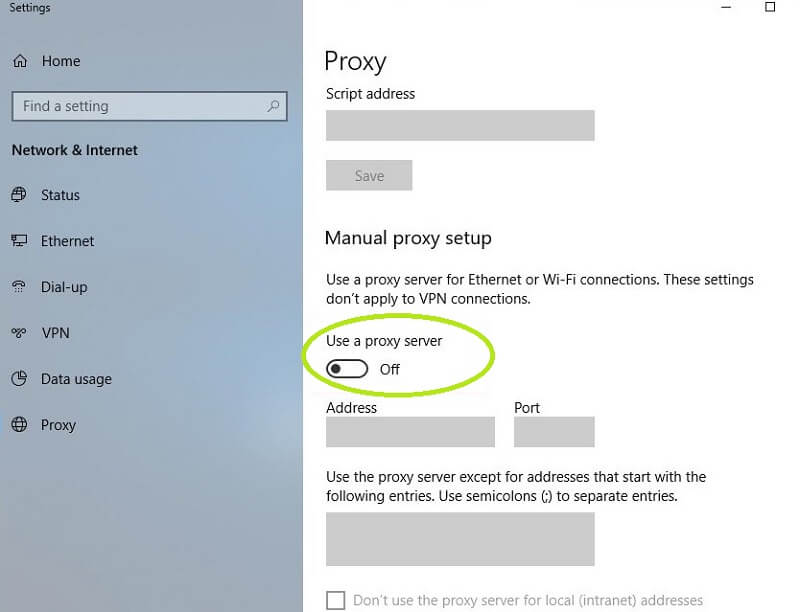
2. rész. Bónusz: Tipp a videók zökkenőmentes rögzítéséhez
Hurrá! Ön ugyanis most találta meg az alapvető, de praktikus megoldásokat az Amazon hibájának javítására. Emiatt adunk egy extra tippet arra vonatkozóan, hogyan készíthetsz zökkenőmentesen videókat AVAide Screen Recorder. Ezen túlmenően ez a nagy teljesítményű képernyőrögzítő nagyszerűen rögzíti a videókat és azok fénypontjait, így HD minőségű kimenetet biztosít. Sokan megpróbálták ezzel az eszközzel felvenni videóikat, és lenyűgözték az eredetihez hasonló kimeneteket, amelyek úgy tűnik, hogy egyáltalán nem rögzítették őket.
Ezenkívül az AVAide Screen Recorder nemcsak a képernyőt rögzíti, hanem a videó filmes hangját és zenéjét is részletesen rögzíti. Ó, nem is beszélve azokról az alapvető videószerkesztő eszközökről, amelyek segítségével a videót elkészítheti annak elkészítése előtt. Tehát további búcsú nélkül vessünk egy pillantást a részletes útmutatásokba, hogyan használhatjuk ezt a hatékony szoftvert videók rögzítésére.
- Veszteségmentesen rögzíti a videókat.
- Több videó formátumot támogat.
- Remek szolgáltatásokat és eszközöket kínál, például játékrögzítőt, telefonrögzítőt, hangrögzítőt, trimmert, javítót és még sok mást.
- Felhasználóbarát felületet kínál.
- A történelem legrugalmasabb és legintuitívabb képernyőrögzítője.
1. lépésSzerezd meg a Képernyőrögzítőt
Szerezze meg ezt az erős AVAide Screen Recorder eszközén a fenti letöltési gombokra kattintva. Vegye figyelembe, hogy még akkor is gyorsan megszerezheti, ha nincs elegendő sávszélessége.
2. lépésVálassza ki a Video Recordert
A sikeres telepítés után nyissa meg az eszközt, és válassza ki a Videó felvevő a felület csodálatos funkciói között.
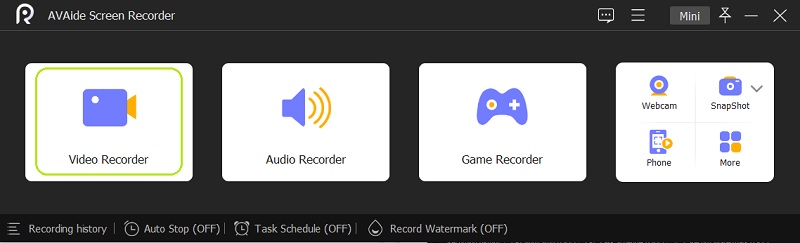
3. lépésVégezzen néhány beállítást
Szánjon időt néhány beállításra. Először állítsa be a megjelenítést, amikor kattint Egyedi. Ezután szabadon állítsa be a keretet a kurzorral.
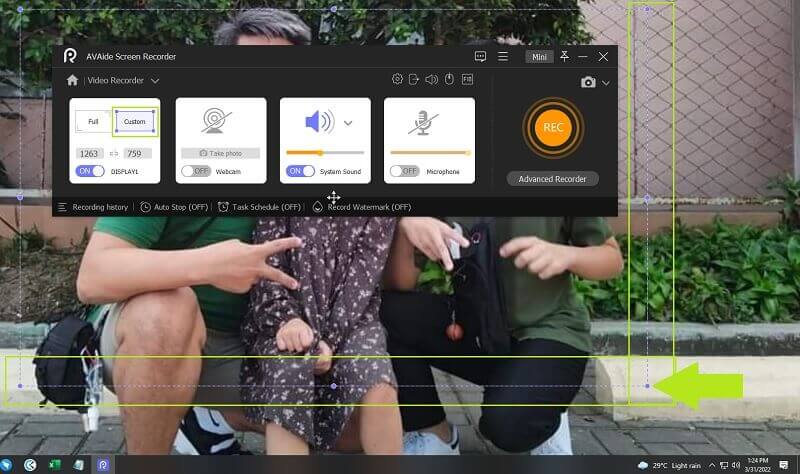
◆ Vízjel testreszabása - szabadon beállíthatja az AVAide vízjelét, alapértelmezett képét vagy alapértelmezett szövegét is. A jó dolog az, hogy a vízjelet személyre szabhatja a gombra kattintva Kezelése gombra, navigáljon a beállításokhoz.
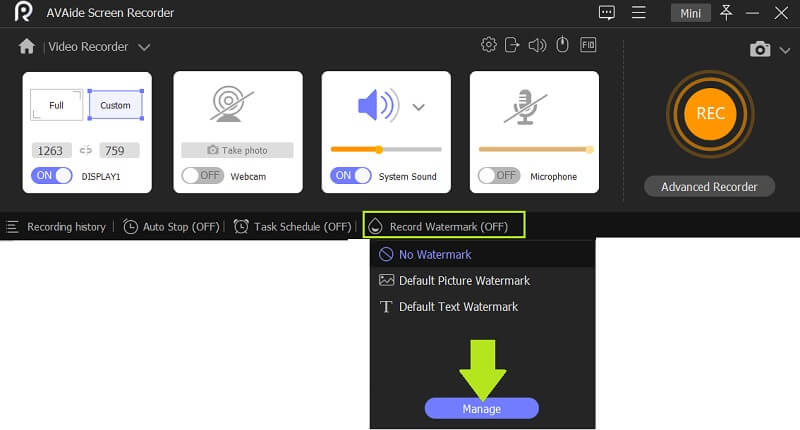
4. lépésFelvétel most
Most nyomja meg a REC gombot a felvétel elindításához. Ezután rögzítés közben eszközöket kapsz a navigációhoz, ahol a Álljon meg, Szünet, Képernyőkép gombok állnak az Ön rendelkezésére. Ha befejezi a felvételt, egy új ablakba kerül, ahol megvághatja a videót és kivághatja a felesleges jeleneteket. Ezt követően kattintson a Export gombot a felvétel véglegesítéséhez.
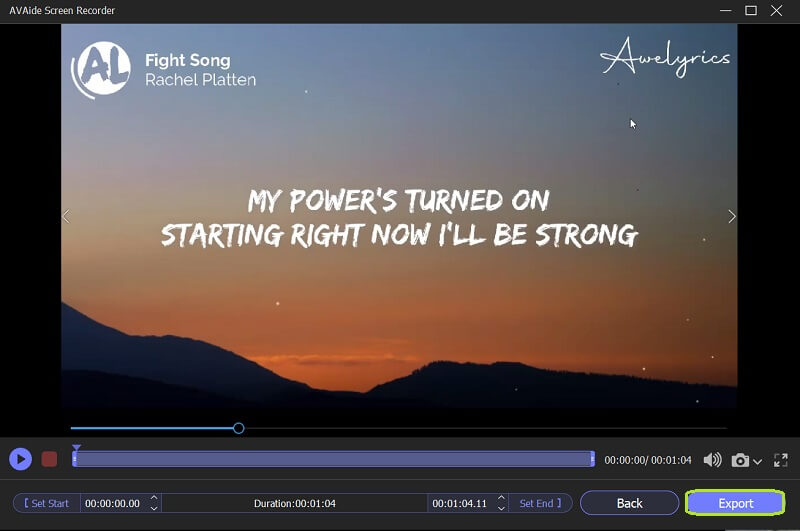
5. lépésJelölje meg alkotását
Az exportálás után itt az ideje, hogy személyre szabja az alkotást. Helyezzen el egy címkét a hitelesítéshez a videóhoz, és szabadon adjon hozzá egy borítóképet, amikor megnyomja a Plusz ikon. Ezután fejezze be az eljárást a gomb megnyomásával teljes gomb.
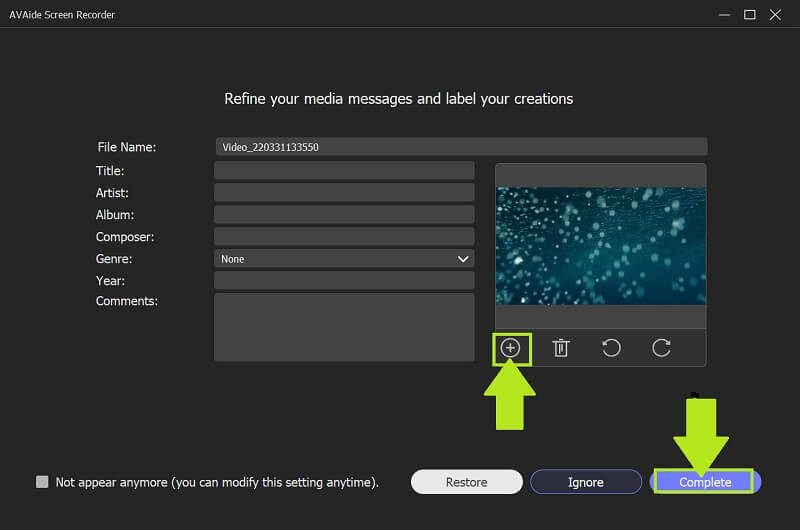
3. rész. GYIK az Amazon-hibáról és a videofelvételről
Hogyan fogom látni az Amazon hibáit?
Általában a hibák azonnal megjelennek a képernyőn. Ha azonban szeretné ellenőrizni az Amazon hibáit, beleértve az 1060-as kódot és másokat, lépjen a program hibalista oldalára.
Miért nem aktív az Amazonom?
Valószínűleg azért, mert az Amazon-fiókja elfogyott. Ne felejtse el újratölteni az Amazon-adatlapját, hogy újra aktív legyen.
Rögzíthetek videót a Prime Video segítségével?
Nem. Ez a szoftver az Amazontól egy videó előfizetés, és nem használható videofelvételre. Ezért a videó rögzítéséhez használhatja a AVAide Screen Recorder elképesztő és erőteljes rögzítés élményéhez anélkül, hogy elveszítené a videó minőségét.
Összefoglalva, az öt hibaelhárítási eljárás nagyon hatékony a az Amazon 1060-as hibakód javítása. Ha azonban ezt a hibát a megoldások alkalmazása után is tapasztalja, jobb, ha kapcsolatba lép az Amazon technikai támogatásával. Végül is megtette a maga részét a megoldás érdekében. Másrészt szerezze be a AVAide Screen Recorder és legyen társad a videó- és hangfelvételeknél.
Rögzítse a képernyőn végzett tevékenységeket hanggal, online találkozókkal, játékvideóval, zenével, webkamerával stb.
Képernyő és videó rögzítése
- Képernyőfelvétel Macen
- Képernyőfelvétel Windows rendszeren
- Képernyőfelvétel iPhone-on
- Hang rögzítése iPhone-on
- Rögzítsen TV-műsorokat DVR nélkül
- Screen Record Snapchat iPhone és Android készülékeken
- FaceTime-hívás rögzítése
- Hogyan használjuk a VLC-t a képernyő rögzítésére
- Javítsa ki az Amazon Error Code 1060-at
- Az OBS Window Capture Black javítása
- Hogyan készítsünk PowerPointból videót [Teljes oktatóanyag]
- Oktatóvideók készítése: Előkészületek és irányelvek
- Képernyőfelvétel hanggal iOS 15 és újabb verziókon
- Hogyan lehet képernyőfelvételt készíteni a TikTokon: asztali és mobil megoldások
- Képernyőfelvétel készítése Samsungon 2 bevált módszerrel [Megoldva]
- Játékmenet rögzítése PS4-en Capture Card nélkül
- Játékmenet rögzítése Xbox One-on [Teljes oktatóanyag]



 Biztonságos letöltés
Biztonságos letöltés


